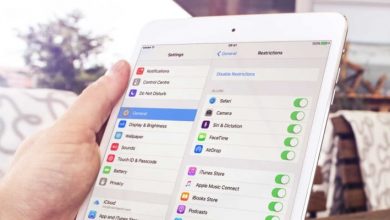في نظام ويندوز 11 تم تغيير تصميم قائمة زر الفأرة الأيمن (Click right) بشكل كبير مقارنة بنظام ويندوز 10 حيث أصبح هناك قائمة مدمجة وأخرى فرعية لأوامر إضافية.
إذا كنت تفضل استعادة شكل القائمة القديم الذي كان موجوداً في ويندوز 10 يمكنك اتباع احد الطرق التالية :
استخدام CMD
تعتبر هذه الطريقة اسرع طريقة
افتح CMD من خلال ![]() + R ثم اكتب الامر cmd
+ R ثم اكتب الامر cmd
انسخ الامر التالي والصقه في موجه الاوامر cmd واضغط انتر
|
1 |
reg add "HKCU\Software\Classes\CLSID\{86ca1aa0-34aa-4e8b-a509-50c905bae2a2}\InprocServer32" /f /ve |
قم بإعادة تشغيل جهاز الكمبيوتر
تعديل السجل Registry Editor
اذا كنت لا ترغب في الطريقة بالاعلى استخدم الطريقة التالية ولكن تحتاج الى تركيز ، مع العلم بأن الطريقة السابقة بواسطة CMD تؤدي نفس هذه الطريقة ولكن بشكل مختصر وبدون اي مشاكل
افتح محرر السجل بالضغط على ![]() + R ثم اكتب الامر regedit
+ R ثم اكتب الامر regedit
انتقل الى المسار التالي
HKEY_CURRENT_USER\Software\Classes\CLSID
في قسم المجلدات في القائمة الجانبية اليمنى اضغط بزر الفأرة الايمن واختر New>Key
قم بتسمية المفتاح بالاسم التالي
|
1 |
{86ca1aa0-34aa-4e8b-a509-50c905ba9f71} |
بعد ذلك اضغط على نفس المجلد أو المفتاح الذي انشأته لانشاء واحد آخر فرعي واختر New>Key
وقم بتسميته بالاسم InprocServer32
في القائمة اليمنى اضغط على الملف Default وتأكد من خلوه من اي قيمة
قم بإعادة تشغيل الجهاز
اعادة القائمة للافتراضي
لاعادة قائمة الزر الايمن في الى وضعها الطبيعي في نظام ويندوز 11 بالشكل الجديد
افتح CMD من خلال ![]() + R ثم اكتب الامر cmd
+ R ثم اكتب الامر cmd
اكتب الامر التالي واضغط انتر
|
1 |
reg delete "HKCU\Software\Classes\CLSID\{86ca1aa0-34aa-4e8b-a509-50c905bae2a2}" /f |
واعادة تشغيل الكمبيوتر
اقرأ ايضاً :